win7窗口颜色没有透明怎么办-win7窗口颜色没有透明解决方法?
在win7的个性化中,窗口颜色可以设置为透明,可以使我们的界面视觉效果更加美观舒适。然而,一些朋友报告说,他的win7窗口的颜色不透明。事实上,透明效果不是颜色。您需要检查透明选项框才能打开它。让我们看看。
win7窗口颜色没有透明解决方法
1、首先我们右键桌面空白处,选择“个性化”
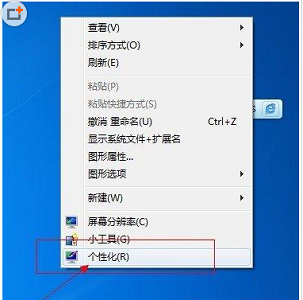
2、在个性化中找到“aero主题”
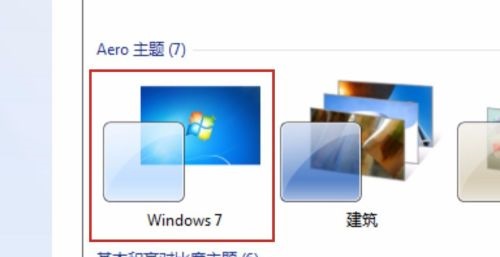
3、然后点击“窗口颜色”
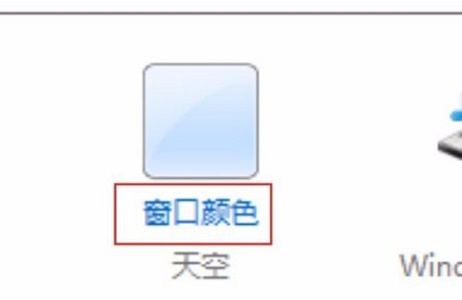
4、勾选图示位置的“启用透明度效果”就可以让窗口透明了。
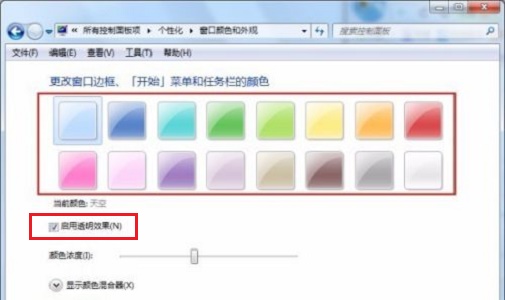
5、如果我们发现勾选不了或者没有这个选项,可以在开始菜单中搜索“aero”并选择图示程序。
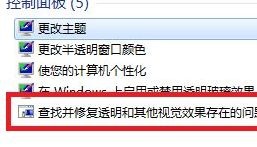
6、然后等待问题检测完毕修复即可。
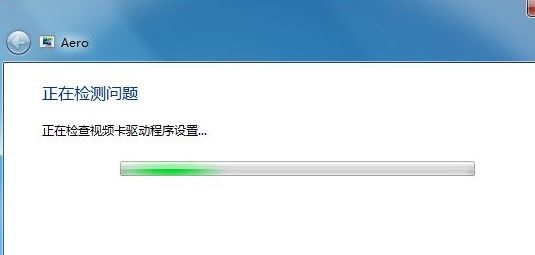
以上就是win7窗口颜色没有透明解决方法了,需要设置透明窗口的可以跟着教程学习一下,顺便解决问题。





